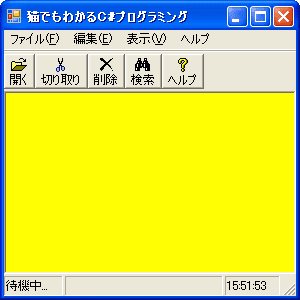 メニュー、ツールバー、ステータスバーを持っています。
メニュー、ツールバー、ステータスバーを持っています。 ツールバーや、ステータスバーは、親フォームのクライアント領域にのっかっています。
このため、ツールバーやステータスバーを表示した状態で、クライアント領域に描画を行うと一部が隠されてしまいます。また、クライアント領域のスクロールにも支障がでます。
ツールバーや、ステータスバーは、親フォームのクライアント領域にのっかっています。
このため、ツールバーやステータスバーを表示した状態で、クライアント領域に描画を行うと一部が隠されてしまいます。また、クライアント領域のスクロールにも支障がでます。
そこで、Panelクラスの利用を考えます。Panelクラスは元々は、コントロールのコレクションをグループ化するためのものです。
フォーム上に、ツールバー、ステータスバー、パネルを作ります。これで、フォームのクライアント領域を完全に覆い尽くします。
これには、PanelクラスのDockプロパティをDockStyle.Fillに設定しておきます。 これで、フォームのサイズが変更になっても大丈夫です。
また、PanelクラスのAutoScrollプロパティをtrueにしておくと、自動的にスクロールバーが表示されます。ただし、直接Panelクラスに文字等を表示してはうまくいきません。
これを解消するためには、Panelの上にLabelを貼り付けます。
LabelクラスのAutoSizeプロパティをtrueにしておくと、サイズが自動調整されます。
LabelのTextプロパティに表示したい文字列を指定します。
さて、この章で作るプログラムを先に見ておきます。
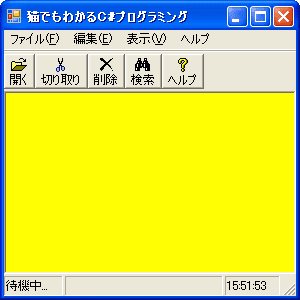 メニュー、ツールバー、ステータスバーを持っています。
メニュー、ツールバー、ステータスバーを持っています。
ステータスバーには、現在時刻が表示されています。 メニューから、何も選択されていないと「待機中」と表示されます。
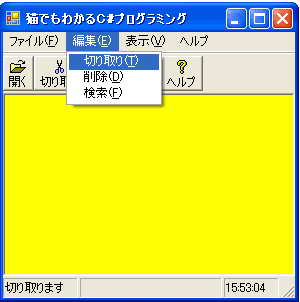 メニュー項目が選択されると、その説明がステータスバーに表示されます。
メニュー項目が選択されると、その説明がステータスバーに表示されます。
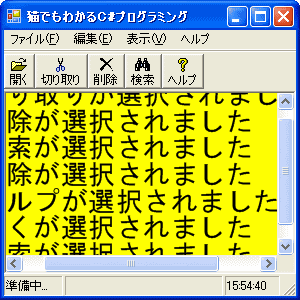 メニュー項目が実行されたり、ボタンを押したりすると、その内容が表示されます。
表示しきれないときは、スクロールバーが出現します。
メニュー項目が実行されたり、ボタンを押したりすると、その内容が表示されます。
表示しきれないときは、スクロールバーが出現します。
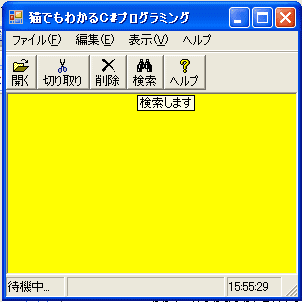 ツールバー・ボタンにマウスをポイントすると、ツールチップが出ます。
ツールバー・ボタンにマウスをポイントすると、ツールチップが出ます。
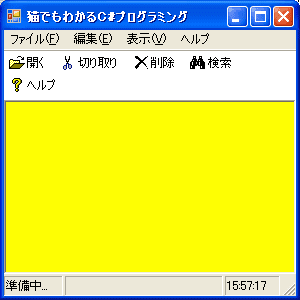 ツールバーボタンは、フラットにしたり、文字を右に表示したりできます。
ツールバーボタンは、フラットにしたり、文字を右に表示したりできます。
では、プログラムを見てみましょう。
// toolbar03.cs
using System;
using System.Drawing;
using System.Windows.Forms;
class toolbar03 : Form
{
MenuItem miFile, miEnd, miEdit, miView, miSearch, miOpen, miCut, miDelete,
miHelp, miFlat, miNormal, miRight, miUnder;
ToolBar tb;
ToolBarButton tbbOpen, tbbCut, tbbDelete, tbbSearch, tbbHelp;
StatusBar sb;
StatusBarPanel sbp0, sbp1, sbp2;
Panel pnl;
String str = "";
Font font;
Label label;
public static void Main()
{
Application.Run(new toolbar03());
}
public toolbar03()
{
Text = "猫でもわかるC#プログラミング";
BackColor = SystemColors.Window;
MakeMenu();
MakePanel();
MakeToolbar();
MakeStatusbar();
Timer timer = new Timer();
timer.Interval = 500;
timer.Tick += new EventHandler(timer_Tick);
timer.Start();
miNormal.Enabled = false;
miUnder.Enabled = false;
}
void timer_Tick(object sender, EventArgs e)
{
DateTime dt = DateTime.Now;
String strtime = String.Format("{0:00}:{1:00}:{2:00}", dt.Hour, dt.Minute, dt.Second);
sbp2.Text = strtime;
}
void MakeMenu()
{
MainMenu mm = new MainMenu();
Menu = mm;
miFile = new MenuItem();
miFile.Text = "ファイル(&F)";
mm.MenuItems.Add(miFile);
miOpen = new MenuItem();
miOpen.Text = "開く(&O)";
miOpen.Click += new EventHandler(miOpen_Click);
miOpen.Select += new EventHandler(miOpen_Select);
miFile.MenuItems.Add(miOpen);
miEnd = new MenuItem();
miEnd.Text = "終了(&X)";
miEnd.Click += new EventHandler(miEnd_Click);
miEnd.Select += new EventHandler(miEnd_Select);
miFile.MenuItems.Add(miEnd);
miEdit = new MenuItem();
miEdit.Text = "編集(&E)";
mm.MenuItems.Add(miEdit);
miCut = new MenuItem();
miCut.Text = "切り取り(&T)";
miCut.Click += new EventHandler(miCut_Click);
miCut.Select += new EventHandler(miCut_Select);
miEdit.MenuItems.Add(miCut);
miDelete = new MenuItem();
miDelete.Text = "削除(&D)";
miDelete.Click += new EventHandler(miDelete_Click);
miDelete.Select += new EventHandler(miDelete_Select);
miEdit.MenuItems.Add(miDelete);
miSearch = new MenuItem();
miSearch.Text = "検索(&F)";
miSearch.Click += new EventHandler(miSearch_Click);
miSearch.Select += new EventHandler(miSearch_Select);
miEdit.MenuItems.Add(miSearch);
miView = new MenuItem();
miView.Text = "表示(&V)";
mm.MenuItems.Add(miView);
miFlat = new MenuItem();
miFlat.Text = "フラット";
miFlat.Click += new EventHandler(miFlat_Click);
miFlat.Select += new EventHandler(miFlat_Select);
miView.MenuItems.Add(miFlat);
miNormal = new MenuItem();
miNormal.Text = "従来型";
miNormal.Click += new EventHandler(miNormal_Click);
miNormal.Select += new EventHandler(miNormal_Select);
miView.MenuItems.Add(miNormal);
miRight = new MenuItem();
miRight.Text = "文字の右側表示";
miRight.Click += new EventHandler(miRight_Click);
miRight.Select += new EventHandler(miRight_Select);
miView.MenuItems.Add(miRight);
miUnder = new MenuItem();
miUnder.Text = "文字の下方表示";
miUnder.Click += new EventHandler(miUnder_Click);
miUnder.Select += new EventHandler(miUnder_Select);
miView.MenuItems.Add(miUnder);
miHelp = new MenuItem();
miHelp.Text = "ヘルプ";
miHelp.Click += new EventHandler(miHelp_Click);
mm.MenuItems.Add(miHelp);
}
void MakePanel()
{
pnl = new Panel();
pnl.Parent = this;
pnl.BackColor = Color.Yellow;
pnl.Dock = DockStyle.Fill;
pnl.AutoScroll = true;
pnl.BorderStyle = BorderStyle.Fixed3D;
font = new Font("MS ゴシック", 20);
label = new Label();
label.Parent = pnl;
label.AutoSize = true;
label.Font = font;
}
void MakeToolbar()
{
tb = new ToolBar();
tb.Parent = this;
ImageList iList = new ImageList();
Bitmap btm = new Bitmap(GetType(), "toolbar03.tool03.bmp");
iList.Images.AddStrip(btm);
iList.TransparentColor = Color.Red;
tb.ImageList = iList;
tb.ShowToolTips = true;
tb.ButtonClick += new ToolBarButtonClickEventHandler(tb_ButtonClick);
tbbOpen = new ToolBarButton();
tbbOpen.Text = "開く";
tbbOpen.ToolTipText = "ファイルを開きます";
tbbOpen.Tag = miOpen;
tbbOpen.ImageIndex = 0;
tb.Buttons.Add(tbbOpen);
tbbCut = new ToolBarButton();
tbbCut.Text = "切り取り";
tbbCut.ToolTipText = "切り取ります";
tbbCut.Tag = miCut;
tbbCut.ImageIndex = 1;
tb.Buttons.Add(tbbCut);
tbbDelete = new ToolBarButton();
tbbDelete.Text = "削除";
tbbDelete.ToolTipText = "削除します";
tbbDelete.Tag = miDelete;
tbbDelete.ImageIndex = 2;
tb.Buttons.Add(tbbDelete);
tbbSearch = new ToolBarButton();
tbbSearch.Text = "検索";
tbbSearch.ToolTipText = "検索します";
tbbSearch.Tag = miSearch;
tbbSearch.ImageIndex = 3;
tb.Buttons.Add(tbbSearch);
tbbHelp = new ToolBarButton();
tbbHelp.Text = "ヘルプ";
tbbHelp.ToolTipText = "ヘルプを表示します";
tbbHelp.Tag = miHelp;
tbbHelp.ImageIndex = 4;
tb.Buttons.Add(tbbHelp);
}
void MakeStatusbar()
{
sb = new StatusBar();
sb.Parent = this;
sb.ShowPanels = true;
sbp0 = new StatusBarPanel();
sbp0.AutoSize = StatusBarPanelAutoSize.Contents;
sb.Panels.Add(sbp0);
sbp0.Text = "待機中...";
sbp1 = new StatusBarPanel();
sbp1.AutoSize = StatusBarPanelAutoSize.Spring;
sb.Panels.Add(sbp1);
sbp2 = new StatusBarPanel();
sbp2.AutoSize = StatusBarPanelAutoSize.Contents;
sb.Panels.Add(sbp2);
}
void miOpen_Select(object sender, EventArgs e)
{
sbp0.Text = "ファイルを開きます";
}
void miEnd_Select(object sender, EventArgs e)
{
sbp0.Text = "このプログラムを終了します";
}
void miCut_Select(object sender, EventArgs e)
{
sbp0.Text = "切り取ります";
}
void miDelete_Select(object sender, EventArgs e)
{
sbp0.Text = "削除します";
}
void miSearch_Select(object sender, EventArgs e)
{
sbp0.Text = "検索します";
}
void miFlat_Select(object sender, EventArgs e)
{
sbp0.Text = "ツールバーボタンをフラットにします";
}
void miNormal_Select(object sender, EventArgs e)
{
sbp0.Text = "ツールバーボタンを従来型にします";
}
void miRight_Select(object sender, EventArgs e)
{
sbp0.Text = "ボタンの文字を右側に表示します";
}
void miUnder_Select(object sender, EventArgs e)
{
sbp0.Text = "ボタンの文字を下方に表示します";
}
void miOpen_Click(object sender, EventArgs e)
{
str += "開くが選択されました\n";
label.Text = str;
}
void miEnd_Click(object sender, EventArgs e)
{
Close();
}
void miCut_Click(object sender, EventArgs e)
{
str += "切り取りが選択されました\n";
label.Text = str;
}
void miDelete_Click(object sender, EventArgs e)
{
str += "削除が選択されました\n";
label.Text = str;
}
void miSearch_Click(object sender, EventArgs e)
{
str += "検索が選択されました\n";
label.Text = str;
}
void miFlat_Click(object sender, EventArgs e)
{
tb.Appearance = ToolBarAppearance.Flat;
miFlat.Enabled = false;
miNormal.Enabled = true;
}
void miNormal_Click(object sender, EventArgs e)
{
tb.Appearance = ToolBarAppearance.Normal;
miFlat.Enabled = true;
miNormal.Enabled = false;
}
void miRight_Click(object sender, EventArgs e)
{
tb.TextAlign = ToolBarTextAlign.Right;
miUnder.Enabled = true;
miRight.Enabled = false;
}
void miUnder_Click(object sender, EventArgs e)
{
tb.TextAlign = ToolBarTextAlign.Underneath;
miUnder.Enabled = false;
miRight.Enabled = true;
}
void miHelp_Click(object sender, EventArgs e)
{
str += "ヘルプが選択されました\n";
label.Text = str;
}
void tb_ButtonClick(object sender, ToolBarButtonClickEventArgs e)
{
ToolBarButton tbb = e.Button;
MenuItem mi = (MenuItem)tbb.Tag;
mi.PerformClick();
}
protected override void OnMenuComplete(EventArgs e)
{
base.OnMenuComplete(e);
sbp0.Text = "準備中...";
}
}
さて、黄色く見えているのは、PanelのBackColorです。Labelはどういう状態になっているのか知りたいときは、LabelのBackColorを別な色に指定するとよくわかります。
 これは、LabelのBackColorを青にしてみました。
これは、LabelのBackColorを青にしてみました。
ちょっと長いですが、順番に見ていくと、どうということもありませんね。
Update 31/May/2007 By Y.Kumei